Om du vill veta allt om EarTrumpet på Windows 11 och hur du använder verktyget, då har du kommit till den perfekta platsen.
Windows 11 är ett av de mest älskade operativsystemen genom tiderna. Redan från lanseringen 2021 har operativsystemet antagits av tusentals användare över hela världen. Folk älskar Windows 11 för dess intuitiva gränssnitt och olika andra förmågor vi missade i Windows 10. Även om det nya operativsystemet är ganska likt sin föregångare, ger systemets mjuka flöde dig en bättre användarupplevelse.
Med helt nya Windows 11 får du njuta av många funktioner. Dessutom utvecklar och lanserar fler och fler utvecklare Windows 11-centrerade appar och programvara för att hjälpa användare att få ut ännu mer av operativsystemet. En sådan app är EarTrumpet på Windows 11.
EarTrumpet är ett gratis verktyg, tillgängligt för Windows 11 och andra operativsystem, som låter dig få total kontroll över volymen och mediauppspelningsdynamiken på din enhet. Detta innebär att genom att använda denna enkla plattform kan vem som helst enkelt hantera volymen av olika appar och aspekter som finns på din enhets operativsystem. Gränssnittet för programvaran är också flerspråkigt. Detta innebär att användare från olika geografiska bakgrunder och platser enkelt kan få ut det bästa av verktyget.
Varför behöver du programvaran EarTrumpet?
Även om utvecklarna och skaparna av Windows 11 hos Microsoft har försökt förbättra prestandan för det nya operativsystemet, saknas det på vissa fronter. Vissa funktioner, som tidigare var lätt tillgängliga för användaren i Windows 10, kan vara otillgängliga i det nya operativsystemet.
En sådan funktion är Volume Mixer. Det här verktyget är lätt tillgängligt för Windows 10-användare direkt från aktivitetsfältet. Däremot kan Windows 11-användare behöva surfa runt lite och leta efter funktionen och andra avsnitt. EarTrumpet på Windows 11 kommer som en välsignelse för användarna. Det här verktyget tar med volymmixern direkt i aktivitetsfältet i Windows 11, vilket gör det enkelt för dig att komma åt. Om du också är van att köra och använda två eller flera program eller tjänster på Windows 11, är det bästa sättet för dig att hantera ljudet på sådana plattformar att använda EarTrumpet på Windows 11.
Låt oss förstå användningen av programvaran med hjälp av några exempel.
Anta att du jobbar hemifrån. Du deltar i ett konferensmöte med endast ljud med din Windows 11-enhet. Du känner att ditt möte är onödigt och slöseri med tid. På grund av detta blir du uttråkad och börjar spela ett videospel på enheten. Nu i mötet ropar din chef ditt namn men du kan inte svara eftersom hans ord inte är hörbara för dig eftersom ljudet från ditt spel överlappar det. Hur tar man sig ur en sådan situation? Du kan använda EarTrumpet för Windows 11 för att sänka volymen på spelet och öka volymen på ditt möte.
Läs också: Miracast på Windows 10,11 PC
Är EarTrumpet tillgängligt för Windows 11?
Eftersom verktyget från början var tillgängligt för Windows 10 kan vissa användare av det nya operativsystemet undra om verktyget kommer att fungera på Windows 11 eller inte. Det enkla svaret på denna fråga är ja. Du kan enkelt köra EarTrumpet på Windows 11. När du har laddat ner programvaran kommer den att fungera perfekt som den brukade på Windows 10. När du laddar ner och installerar programvaran EarTrumpet kan du utnyttja avancerade funktioner som fullständig ljudvolymkontroll. Bortsett från detta kan du också använda verktyget för att flytta apparna och ställa in olika uppspelningsenheter därefter.
Dessutom är en av de mest avancerade funktionerna i EarTrumpet för Windows 11 funktionen för att styra ljudenheten. Det betyder att du kan välja och växla mellan flera enheter. Så du får fullständig kontroll över uppspelningen med hjälp av programvaran. Dessutom finns en återkopplingshubb också tillgänglig om du vill säga något till skaparna av appen.
Hur laddar man ner och installerar EarTrumpet för Windows 11?
Proceduren för att ladda ner EarTrumpet på din bärbara dator eller stationära Windows 11 är ganska enkel. Appen finns på Microsoft Store och kan laddas ner från samma plattform. Dessutom, för att ladda ner verktyget från butiken, behöver du inte logga in på ditt Microsoft-konto. Verktyget kommer att ladda ner och installera programvaran för din enhet. För enkelhetens skull, ta hjälp av stegen nedan och installera programvaran:
- tryck på Win+S tangenter på ditt tangentbord, skriv Microsoft Store och tryck på Stiga på knapp. Detta kommer att starta butiken på din enhet. Alternativt kan du också klicka på Microsoft Store-knapp finns i aktivitetsfältet.

- Klicka på sökutrymme finns överst i appen. I sökfältet, typ EarTrumpet och klicka på förnamnet i listan över produkter som visas.
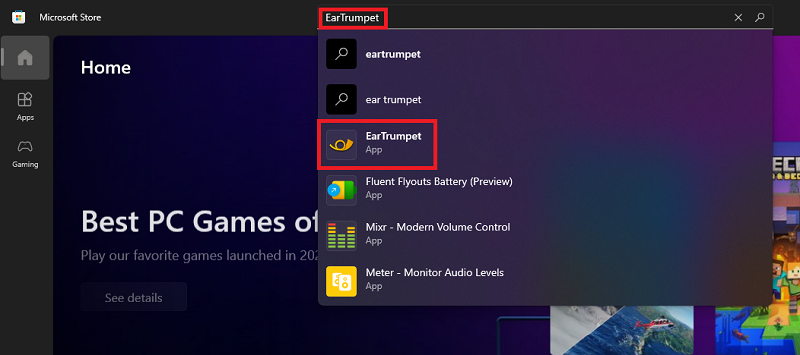
- Vänta medan beskrivningen av verktyget visas. Klicka på Skaffa sig knappen under verktygets logotyp.
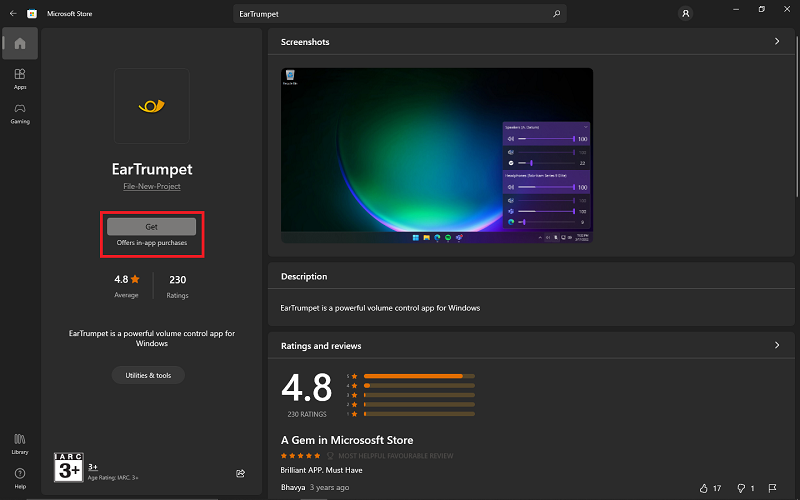
Vänta medan butiken installerar appen. Detta kan ta en eller två minuter beroende på din enhets internetanslutning. Om du undrar hur du får ut det bästa av verktyget och använder det på Windows 11, ta hjälp av nästa avsnitt.
Läs också: Microsoft Paint kommer att få ett nytt gränssnitt och verktyg i den nya uppdateringen av Windows 11
Hur man använder EarTrumpet på Windows 11?
Om du vill veta hur du använder denna volymmixer och kontroller med öppen källkod på Windows 11, så finns stegen för det nedan. Följ instruktionerna som tillhandahålls och få den bästa upplevelsen:
- När du har laddat ner och installerat appen med hjälp av Microsoft Store, kör appen på din enhet. För att köra programvaran måste du klicka på Ljud- eller ljudikon finns i aktivitetsfältet av programvaran.
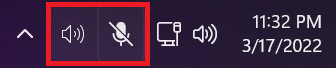
- Om flera ljudenheter är anslutna till din enhet, kommer du att se att verktygets gränssnitt är uppdelat i två eller flera kategorier. Dessa kategorier representerar det totala antalet anslutna enheter. Genom att använda samma kategorier kan du hantera uppspelningsvolymen med hjälp av reglagen. Du kan ändra volymen för alla enheter efter behov.
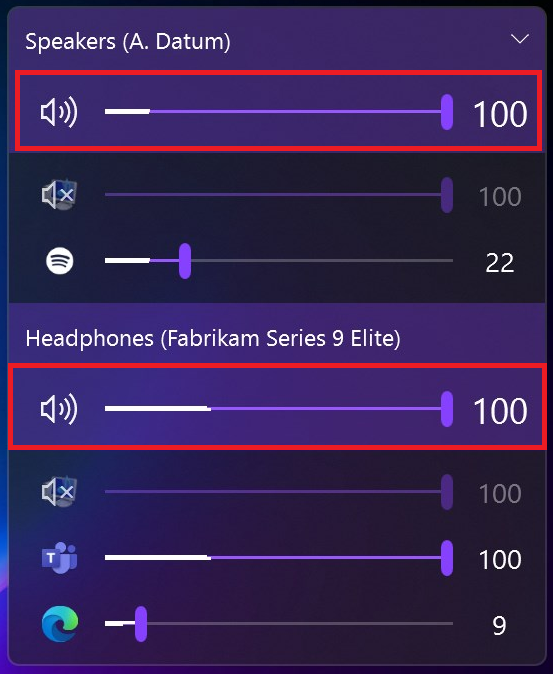
- Därefter kan du använda reglagen för att styra ljuduppspelningen av vissa appar, spel och andra attribut också i Windows 11-systemet. Det betyder att du kan öka volymen på spelet och minska volymen för låtarna som spelas.
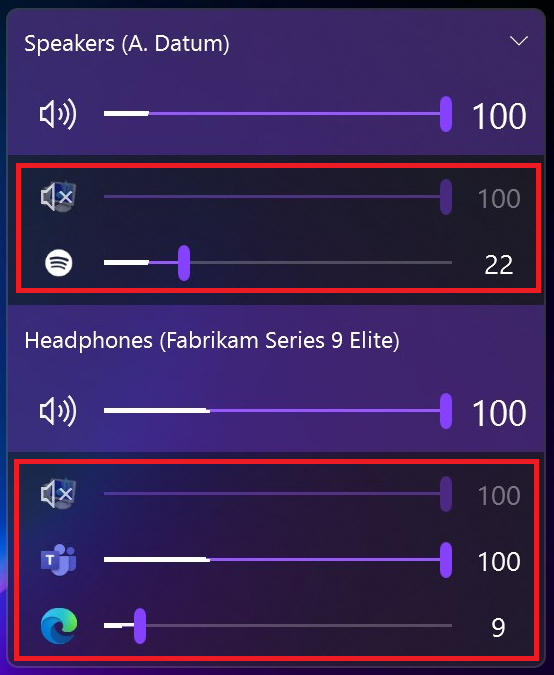
Dessa steg för att använda programvaran är ganska användbara. Med dessa kan du bestämma hur mycket volym du vill ha för vad som helst.
Läs också: Stardocks senaste uppdatering av WindowBlinds 11 ger tillbaka Windows 95
Sammanfattning: Hur man laddar ner och använder EarTrumpet på Windows 11
Så här avslutar vi den fullständiga proceduren som definierar hur man använder EarTrumpet på Windows 11. Med de enkla stegen ovan kan du enkelt ladda ner och använda volymhanteringsverktyget på Windows. Verktyget är ganska användbart för dem som älskar att multitaska.
Om du stöter på några problem när du använder EarTrumpet på Windows 11 kan du be vår hjälp. Använd kommentarsektionen nedan för att ställa dina frågor och ge oss förslag. Om du gillade den här artikeln, prenumerera på nyhetsbrevet från bloggen. Detta gör att du kan bli uppdaterad om nya introduktioner till sidan i realtid.